Умные часы Samsung Galaxy Watch4 Classic - инструкция пользователя по применению, эксплуатации и установке на русском языке. Мы надеемся, она поможет вам решить возникшие у вас вопросы при эксплуатации техники.
Если остались вопросы, задайте их в комментариях после инструкции.
"Загружаем инструкцию", означает, что нужно подождать пока файл загрузится и можно будет его читать онлайн. Некоторые инструкции очень большие и время их появления зависит от вашей скорости интернета.
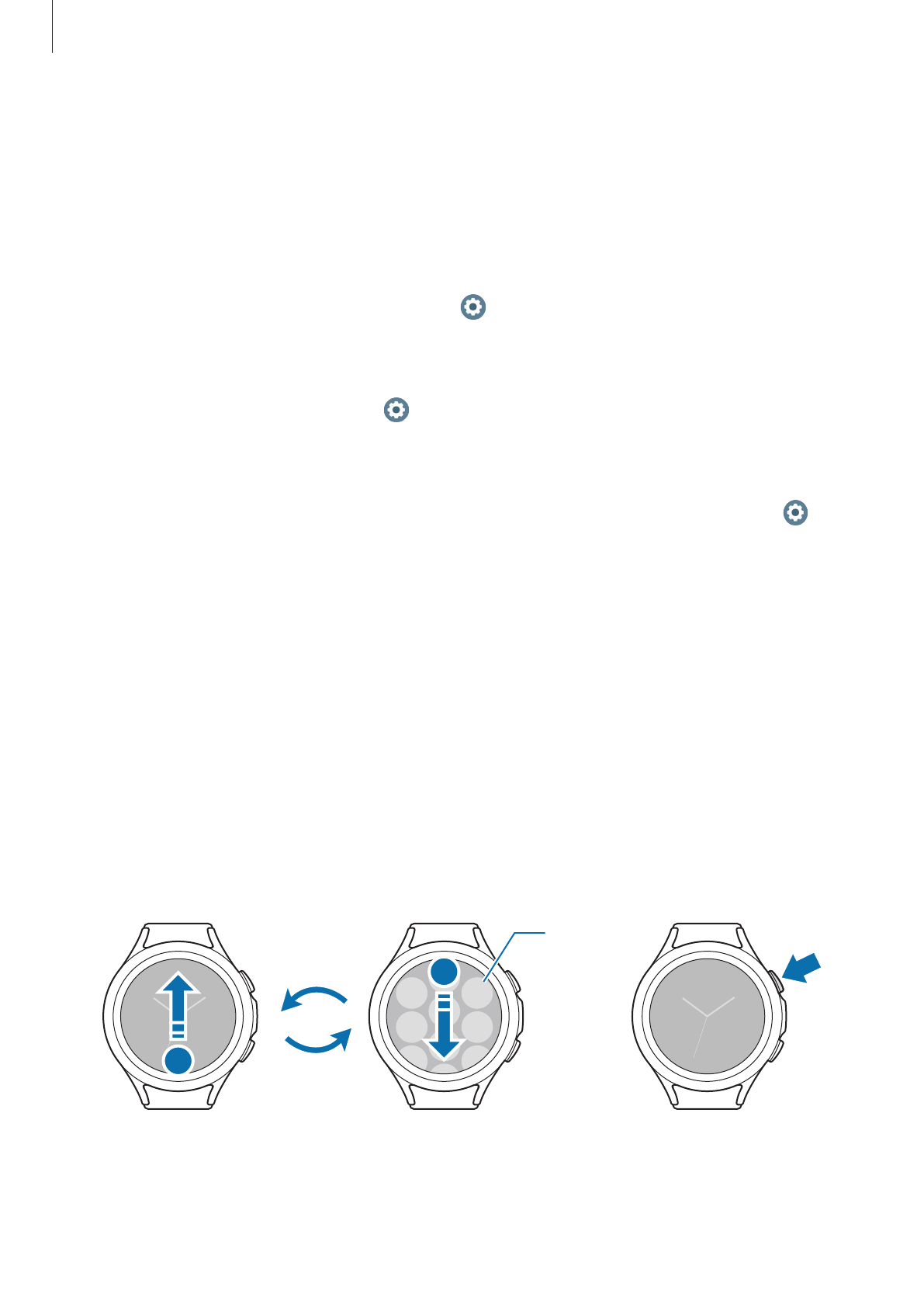
Начало работы
30
Включение и выключение экрана
Включение экрана
Включить экран можно одним из перечисленных ниже способов:
•
Включение экрана с помощью клавиш
: нажмите клавишу «Главный экран» или клавишу «Назад».
•
Включение экрана с помощью безеля
: поверните безель. Если экран не включается после поворота
безеля, на экране приложений коснитесь значка
(
Настройки
), выберите пункт
Экран
, а затем
коснитесь переключателя
Пробуждение поворотом кольца
в пункте
Включение экрана
, чтобы
включить соответствующую функцию (Galaxy Watch4 Classic).
•
Включение экрана касанием
: коснитесь экрана. Если экран не включается после касания, на
экране приложений коснитесь значка
(
Настройки
), выберите пункт
Экран
, а затем коснитесь
переключателя в области
Пробуждение по касанию
в пункте
Включение экрана
, чтобы включить
соответствующую функцию.
•
Включение экрана поднятием запястья
: поднимите запястье с надетым устройством Watch.
Если экран не включается после поднятия запястья, на экране приложений коснитесь значка
(
Настройки
), выберите пункт
Экран
, а затем коснитесь переключателя
Пробуждение поднятием
руки
в пункте
Включение экрана
, чтобы включить соответствующую функцию.
Выключение экрана
Чтобы выключить экран, накройте его ладонью. Кроме того, экран автоматически выключается, если
устройство Watch не используется в течение определенного периода времени.
Переключение между экранами
Переход между экранами часов и приложений
На экране часов проведите вверх, чтобы открыть экран приложений.
Для возврата на экран часов проведите по экрану приложений от верхнего края вниз. Можно также нажать
клавишу «Главный экран».
Экран часов
Экран приложений
или
Приложение
Содержание
- 3 Устранение неполадок
- 5 Обозначения, используемые в данном руководстве
- 6 Защита от перегрева
- 7 Начало работы; Об устройстве Gear S
- 8 Внешний вид устройства; Gear
- 9 Док-станция для зарядки с аккумулятором
- 10 Использование SIM-карты
- 12 Зарядка аккумулятора
- 14 Проверка уровня заряда аккумулятора док-станции для зарядки
- 15 Об использовании аккумулятора; Ношение устройства Gear
- 16 Замена ремешка
- 18 Включение и выключение устройства Gear; Подключение Gear к мобильному устройству
- 21 Предупреждения относительно использования
- 22 Включение и выключение экрана; Регулировка яркости экрана
- 23 Регулировка громкости; Переход в режим «Без звука»
- 24 Использование сенсорного экрана; Касание
- 25 Нажатие и удерживание
- 26 Прокрутка
- 27 Увеличение и уменьшение масштаба; Базовое управление; Просмотр панелей главного экрана
- 28 Открытие экрана всех приложений
- 29 Внешний вид главного экрана; Главный экран
- 30 Использование экрана часов; Добавление виджета
- 31 Экран всех приложений; Запуск приложений; Перемещение приложений
- 32 Установка приложений; Значки состояния
- 33 Настройка блокировки; Разблокировка устройства Gear
- 34 Уведомления; Просмотр уведомлений
- 35 Блокировка оповещений; Ввод текста; Раскладка клавиатуры; Изменение языка ввода
- 36 Изменение раскладки клавиатуры; Использование дополнительных возможностей клавиатуры
- 37 Движения; Жест включения
- 38 Отключение звука/пауза; Функция энергосбережения
- 39 Обмен файлами между устройством Gear и; Подключение в качестве устройства мультимедиа
- 40 Обновление Gear; Обновление с помощью приложения Samsung Gear; Обновление с помощью программы Samsung Kies
- 42 Сеть и подключения; Мобильные данные; Добавление сетей Wi-Fi
- 43 Введение
- 44 Выполнение вызовов; Выполнение вызовов из журнала вызовов или списка контактов
- 45 Входящие вызовы; Ответ на вызов
- 46 Отклонение вызова; Пропущенные вызовы; Переадресация звонков на Gear
- 47 Возможности во время вызовов; Использование экрана вызовов; Передача вызовов на мобильное устройство
- 48 Переключение на Bluetooth-гарнитуру; Выключение микрофона
- 49 Управление избранными контактами; Сообщения
- 50 Отправка сообщений; Просмотр входящих сообщений
- 52 Полезные приложения; S Health
- 54 Запуск приложения S Health; Тренер по ходьбе
- 55 Тренер по упражнениям; Тренировки с Gear
- 56 Использование функции «Инструктаж» во время бега
- 58 Измерение пульса
- 59 Просмотр сведений о сне
- 60 Измерение уровня ультрафиолета
- 61 Дополнительные сведения
- 62 Приложение S Voice
- 63 Вызов S Voice в режиме ожидания
- 64 Отключение голосовой обратной связи; Расписание
- 65 Running; Начало бега
- 66 Начало тренировки
- 67 Прослушивание музыки; Управление музыкой на мобильном устройстве
- 68 Погода; Будильник; Установка сигналов
- 69 Выключение сигнала; Просмотр снимков
- 70 Удаление фото; Удаление файла; Найти устройство; Просмотр расположения мобильного устройства
- 71 Стиль; Часы; Обои
- 72 Цветовая тема
- 73 Звук
- 74 Подключения; Bluetooth
- 75 Автономный режим
- 77 Безопасность; Язык и ввод
- 78 Язык
- 79 Энергосбережение
- 81 Приложение Samsung Gear
- 82 Стиль главного экрана; Автоотправка на Gear
- 83 Отправить композиции на Gear
- 84 Samsung Gear Apps; Просмотр расположения Gear
- 85 Доступ к дополнительным функциям; Настройки
- 86 Управление голосом
- 87 Автоблокировка
- 88 Управление приложениями
- 89 Лицензия открытого ПО; Руководство пользователя
- 90 Устройство Gear не включается
- 91 Устройство Gear «зависает», или возникают критические ошибки; Другое устройство Bluetooth не может обнаружить ваше; Подключение Bluetooth не установлено, или устройство Gear и
- 93 Аккумулятор не заряжается (при использовании одобренных; Аккумулятор разряжается быстрее, чем обычно
- 94 Не удается подключить устройство Gear к компьютеру; Устройство не может определить мое текущее местонахождение
Характеристики
Остались вопросы?Не нашли свой ответ в руководстве или возникли другие проблемы? Задайте свой вопрос в форме ниже с подробным описанием вашей ситуации, чтобы другие люди и специалисты смогли дать на него ответ. Если вы знаете как решить проблему другого человека, пожалуйста, подскажите ему :)
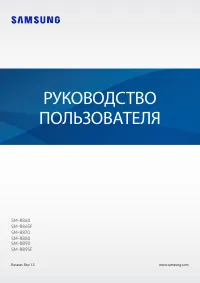
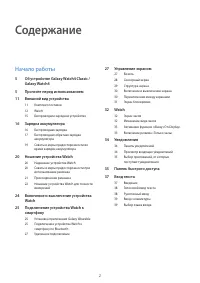
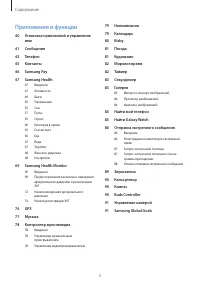
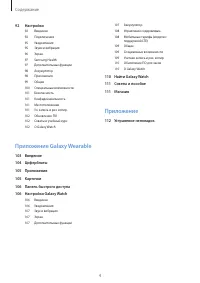
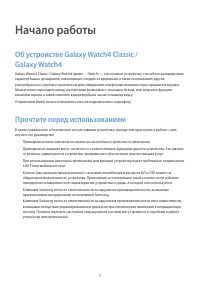
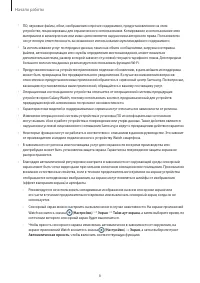


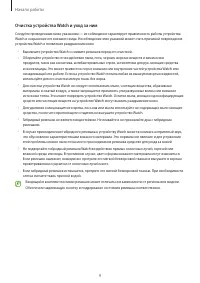

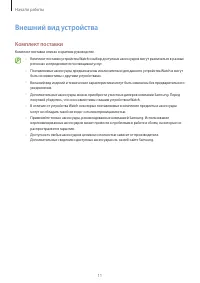
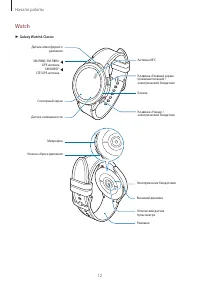
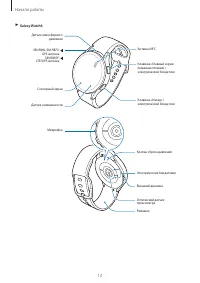
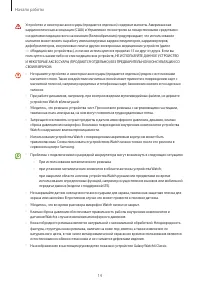
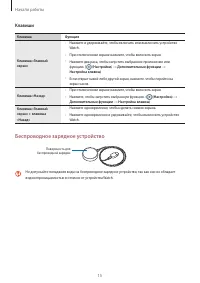

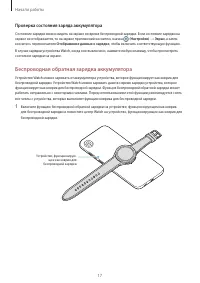
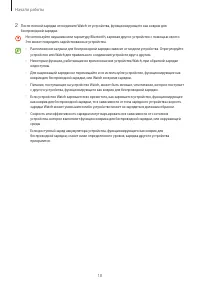

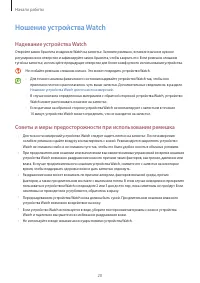
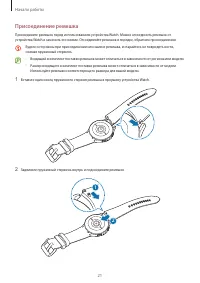
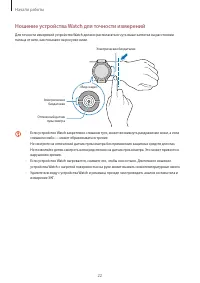

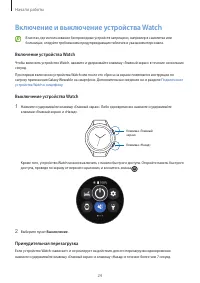
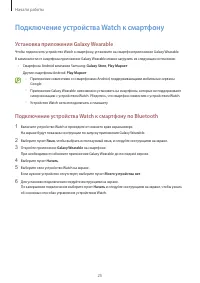
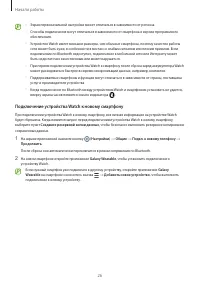
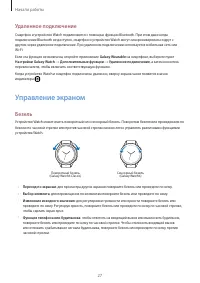
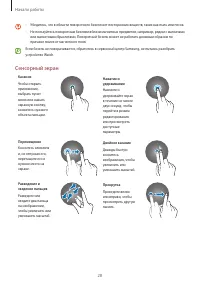
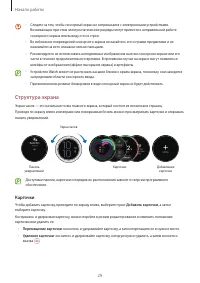
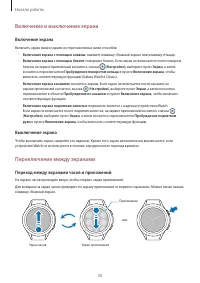
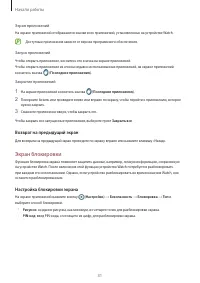

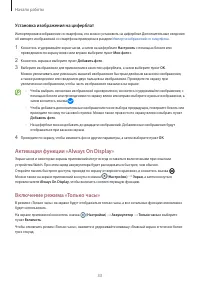
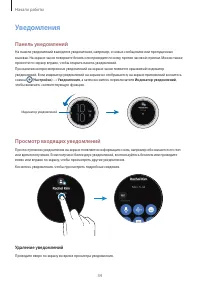
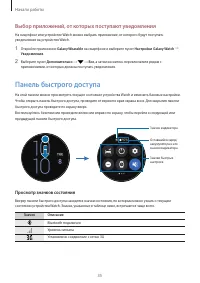
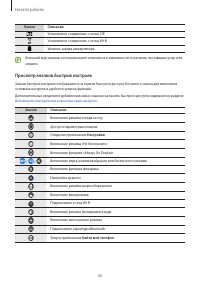
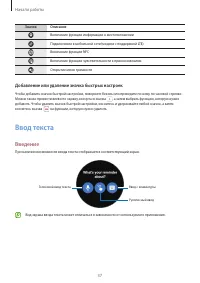
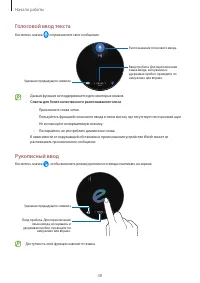
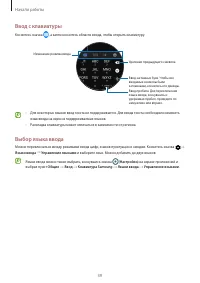
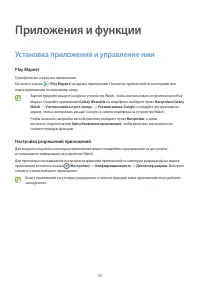
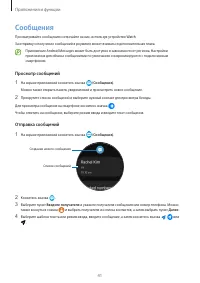
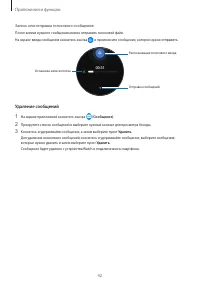
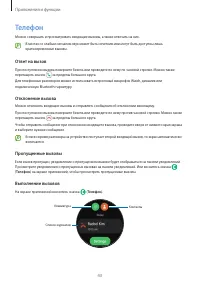
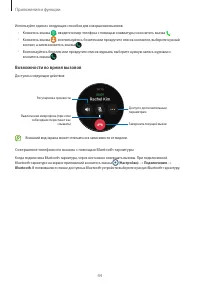
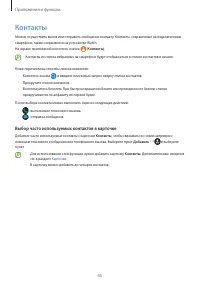
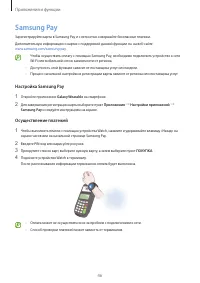
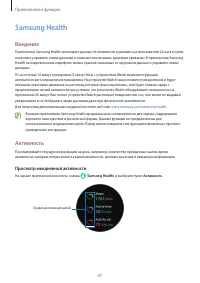
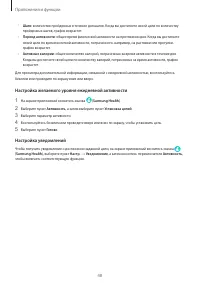

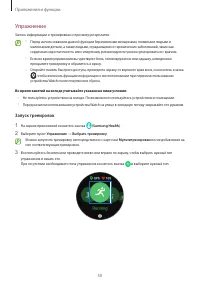

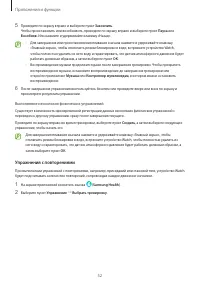
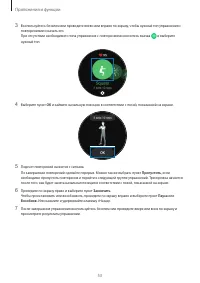
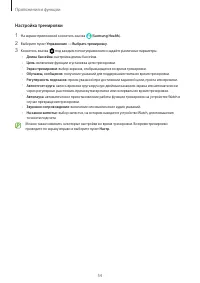
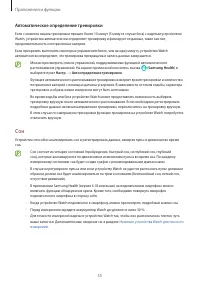
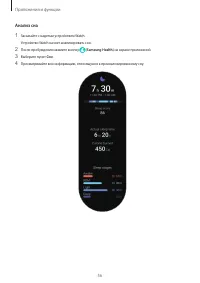
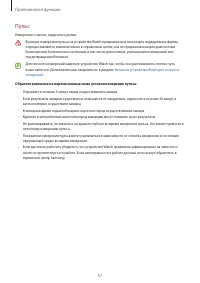
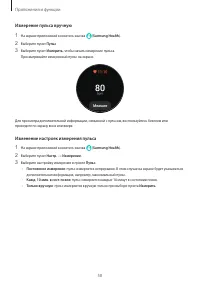
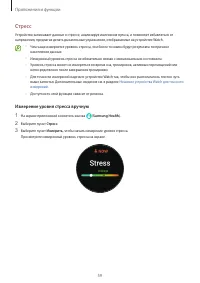
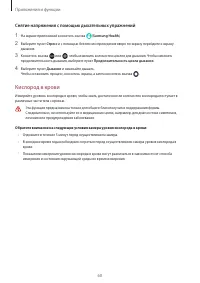
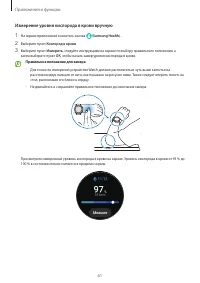
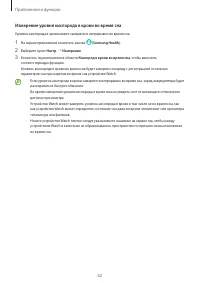
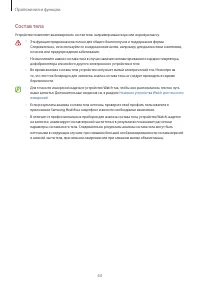
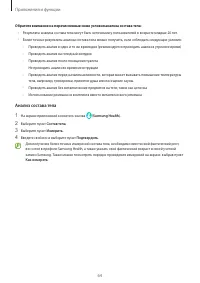
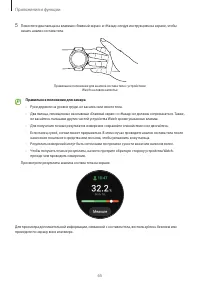
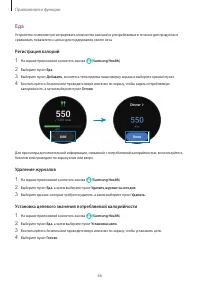
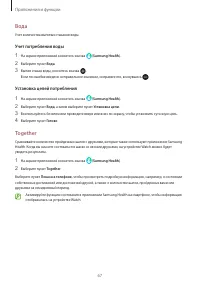
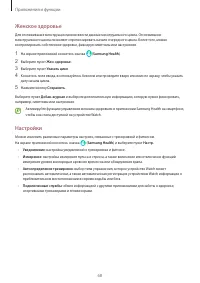
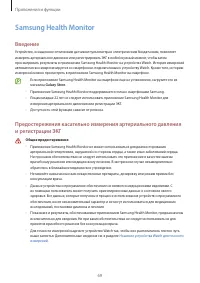

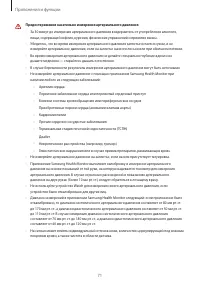
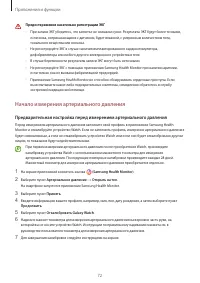

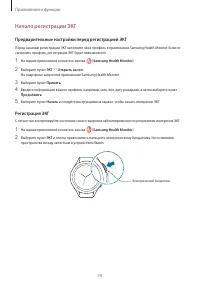
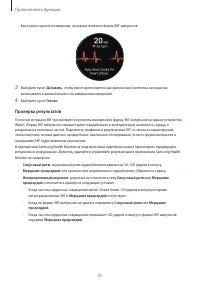
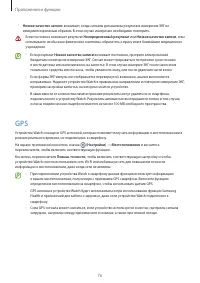
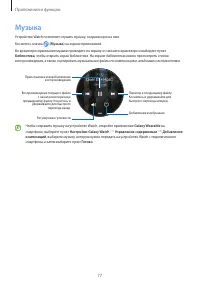
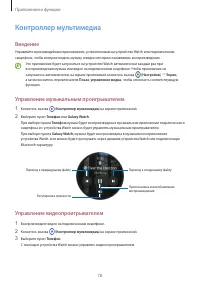
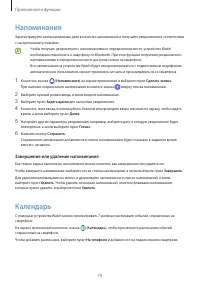
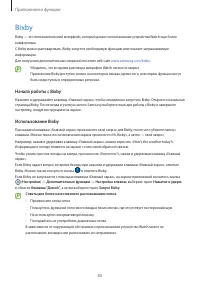
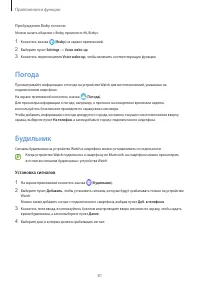
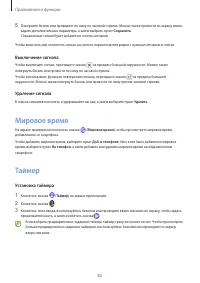
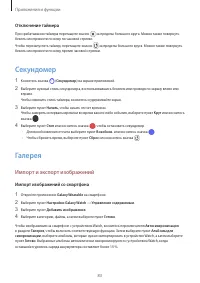
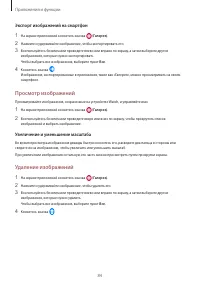
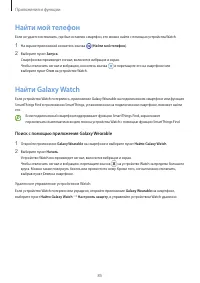
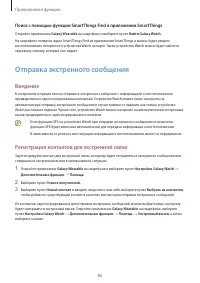
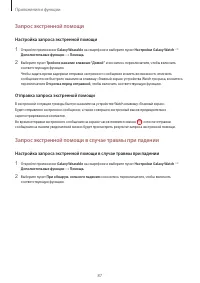
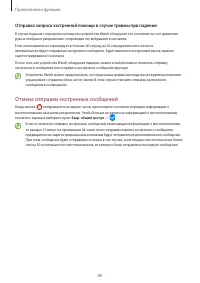
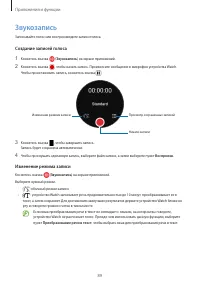
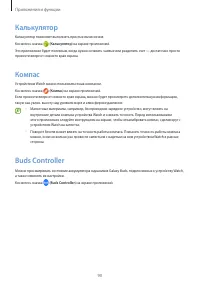
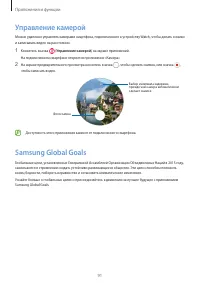
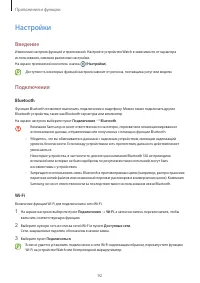
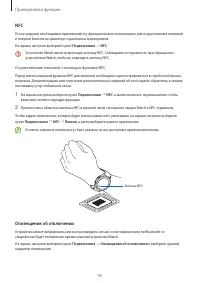
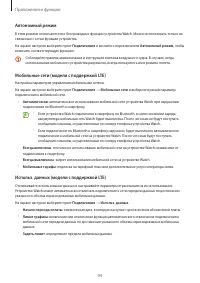
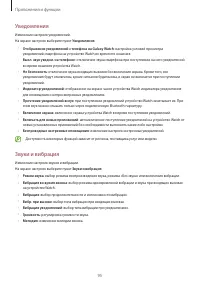
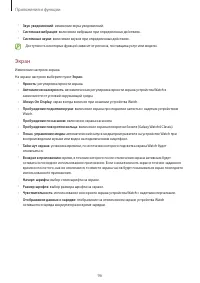

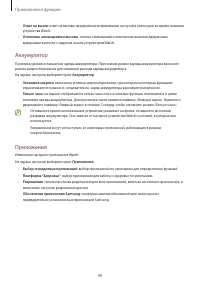
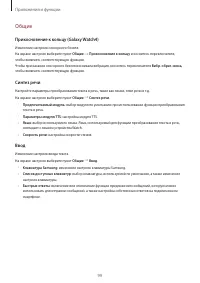


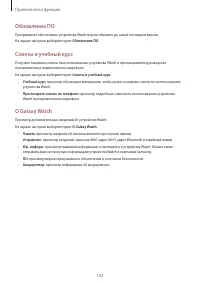
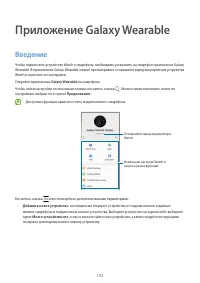
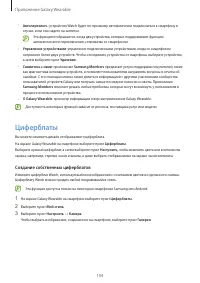
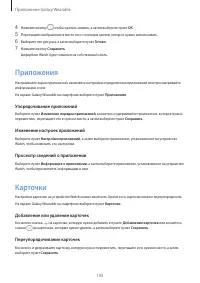
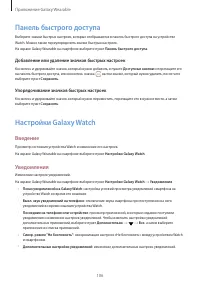
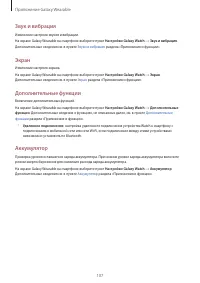
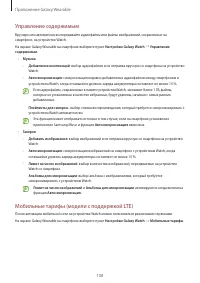
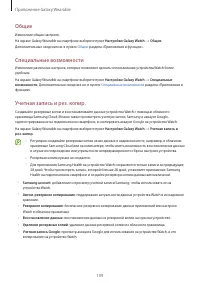
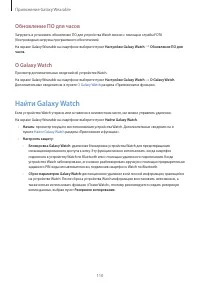
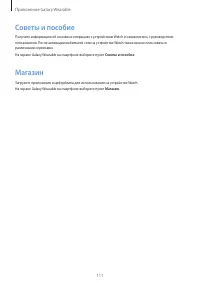

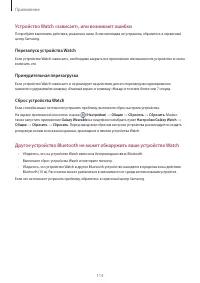
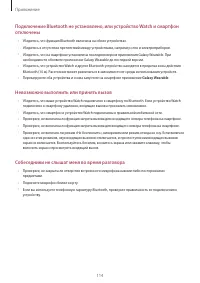

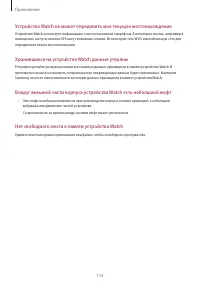
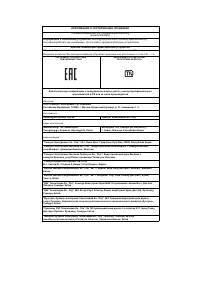
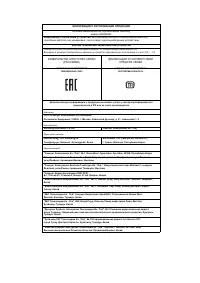
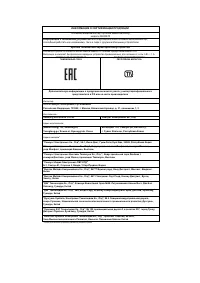
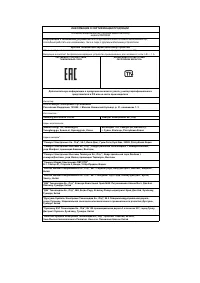
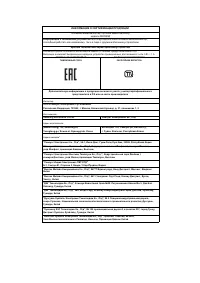
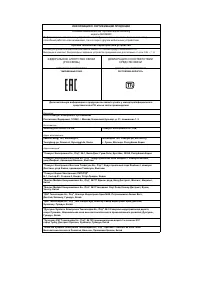
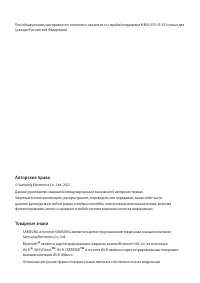













Как поменять ремешок на обычный кожаный